对于平面设计师来说,CDR是日常工作学习中必不可少的软件,对于做印刷行业来说的话,文字在CDR文件中,也是很常见的说明方案,那么,如果印刷的话,就要对文字进行转曲才不会缺少文字或与文稿核对不上,原因很简单,不是所有的文字对方公司也安装有,所以文字转曲是最保险的(请在确定文件后,再转曲,转曲后的文件就不能再编辑了。)
1、双击CDR的软件图标(以X7为例);
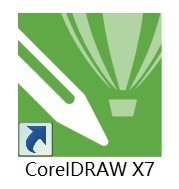
2、新建文档或直接点击“文件”打开,快捷键是“ctel”+“O”以前所编辑过的文档,如果不是新建的文档,可直接跳转至第四步;
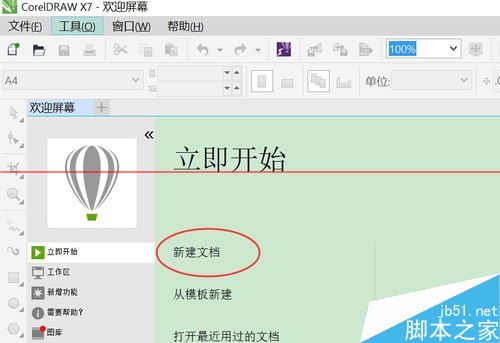
3、创建新文档,给文档输入名称,软件系统默认“未命名——1”点击“确定”按钮;
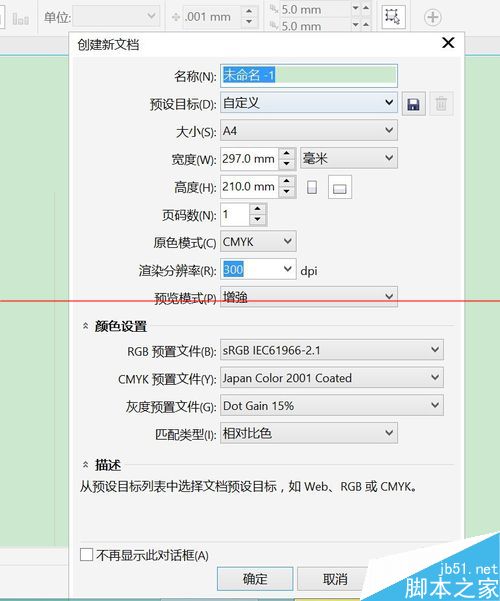
4、点击“文件”打开,快捷键是“CTRL”+“O”;
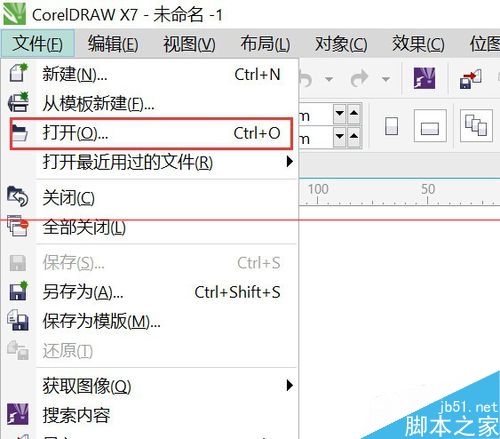
5、此图就是刚打开的文件;
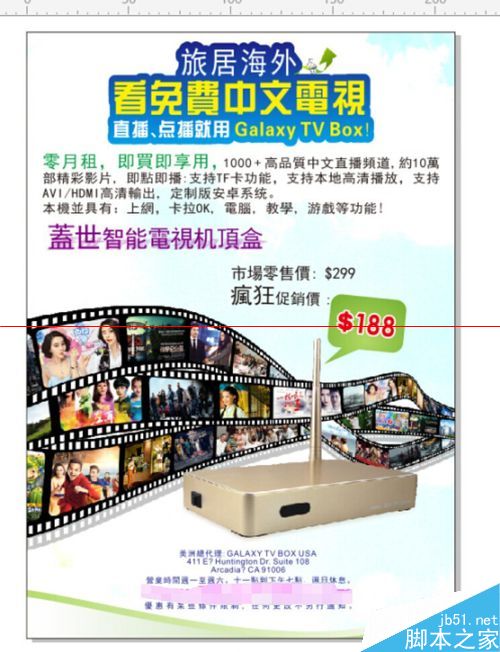
6、点击菜单栏中的“文本”;
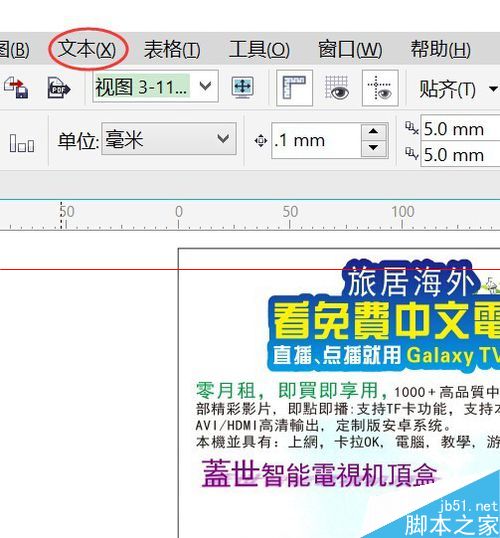
7、再点击子菜单“文本统计信息”,可以查看到文本中的一些基本信息;
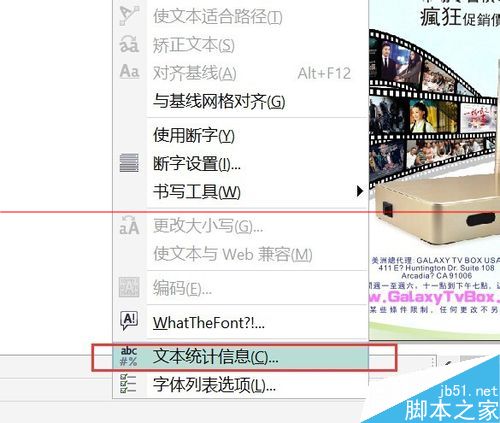
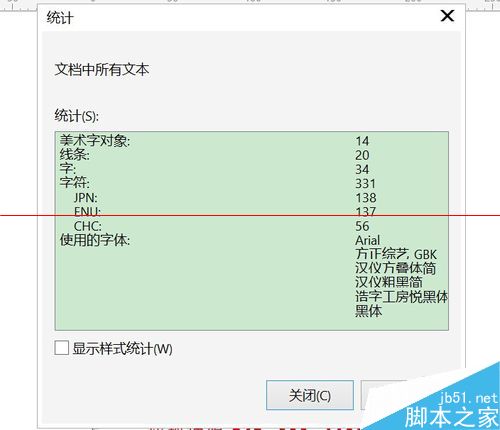
8、点击菜单中的“编辑”;
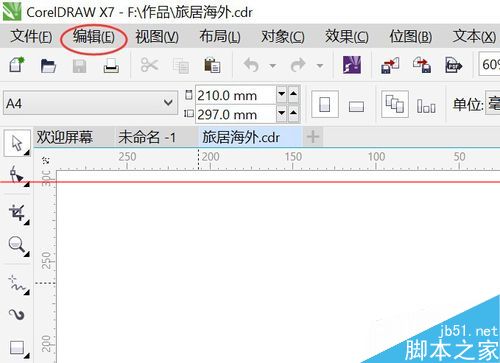
9、再点击子菜单“全选”——“文本”;
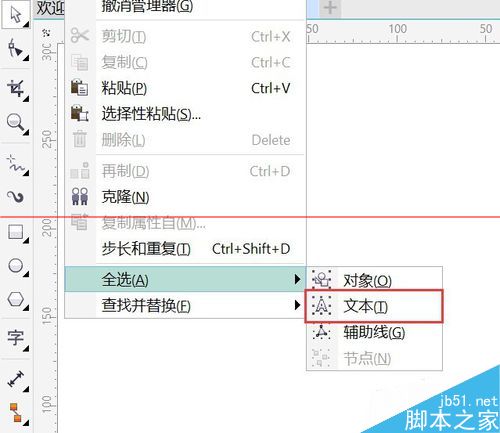
10、此时图中的文字是选中状态的;

11、点击菜单栏“对象”;
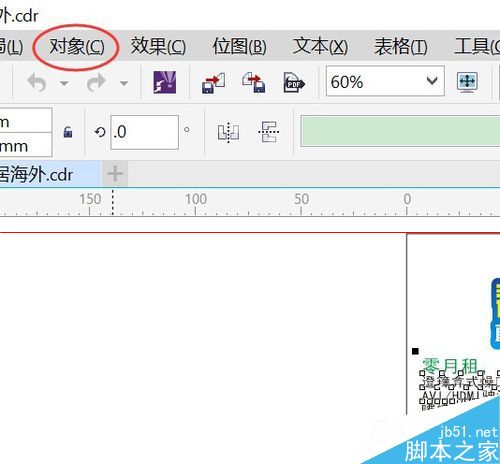
12、再点击子菜单“转换为曲线”快捷键是“CTRL”+“Q”将文字转曲;
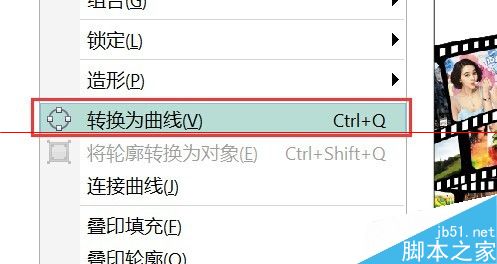
13、接下来,点击菜单栏中的“文本”,查看下还有多少字体没有被转为曲线的;
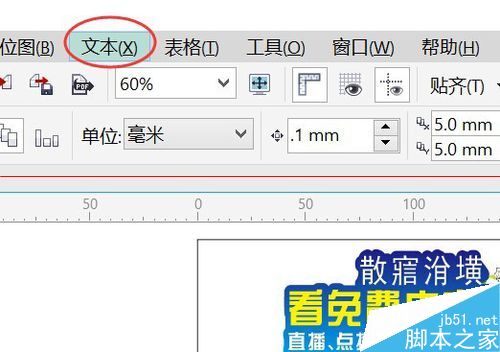
14、重复步骤“7”再点击子菜单“文本统计信息”,可以查看到文本中的一些基本信息;
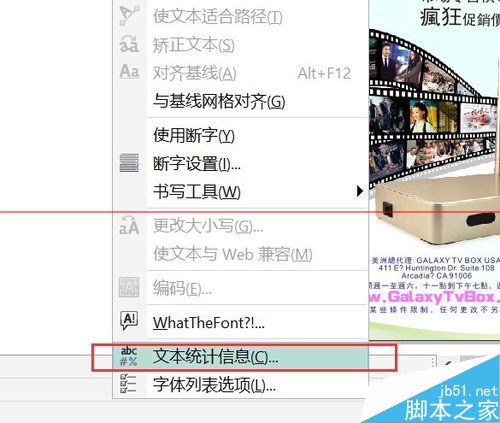
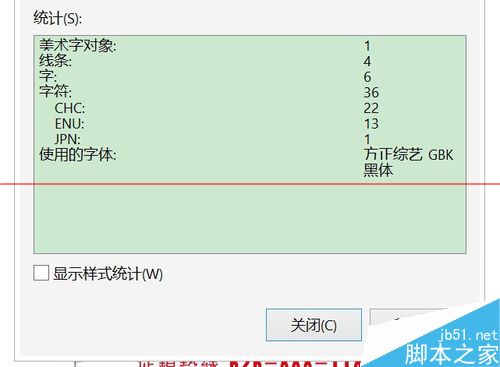
15、如果全选都还有文字没有被转曲的话,就说明有些文字被图形组合在一起了,方法是:选中该图像右击“转换为曲线”;
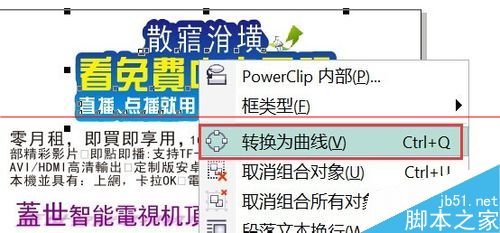
16、嘿嘿,你看这样全个文档就都已经转为曲线了。
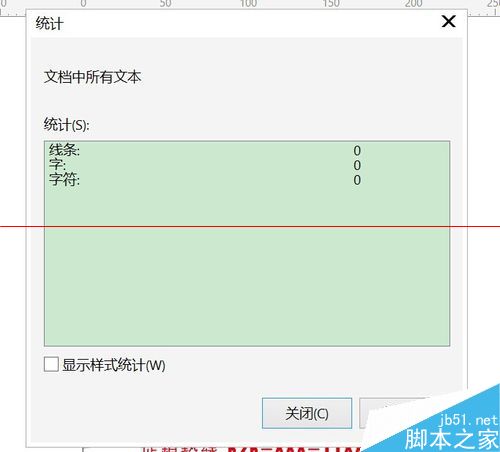
相关推荐:
CDR文档怎么查找有没有未转曲的文字?